Vykdykite būdus, kaip nukopijuoti vartotojo profilį į naują vartotojo abonementą
- Vartotojo profilių perkėlimas į naują vartotojo abonementą gali būti sudėtinga užduotis, jei nežinote, su kuo susiduriate.
- Šiame vadove parodysime veiksmus, kurie padės nukopijuoti vartotojo abonementą į naują profilį.
- Be to, aptarėme jūsų vartotojo profilio atsarginės kopijos kūrimo procesą, kad galėtumėte ją atkurti, jei reikalai pakryptų į pietus.

XĮDIEGTI PASPUSTELĖT ATSISIUNČIŲ FAILĄ
Šis įrankis ištaiso įprastas kompiuterio klaidas pakeisdamas probleminius sistemos failus pradinėmis darbo versijomis. Tai taip pat apsaugo jus nuo sistemos klaidų, BSoD ir pašalina kenkėjiškų programų ir virusų padarytą žalą. Išspręskite kompiuterio problemas ir pašalinkite virusų žalą dabar atlikdami 3 paprastus veiksmus:
- Atsisiųskite ir įdiekite „Fortect“. savo kompiuteryje.
- Paleiskite įrankį ir Pradėkite nuskaitymą rasti sugadintus failus, dėl kurių kyla problemų.
- Dešiniuoju pelės mygtuku spustelėkite Pradėti remontą Norėdami išspręsti problemas, turinčias įtakos kompiuterio saugai ir našumui.
- Fortect atsisiuntė 0 skaitytojų šį mėnesį.
Yra daug atvejų, kai reikia perkelti „Windows 11“ vartotojo profilį į naują vartotojo abonementą.
Galbūt norėsite atlikti „Windows 11“ profilio kopijavimo naujo vartotojo užduotį, nes praradote kompiuterį arba tiesiog atnaujinate iš seno kompiuterio į naują.
Ar yra įmontuota šio proceso parinktis?
Nors „Microsoft“ suteikė mums integruotus sprendimus kaip „Windows Easy Transfer“ (WET), leidžiantį vartotojams perkelti profilius iš vieno kompiuterio į kitą.
Tačiau su „Windows 10“ ir naujesnėmis versijomis „Microsoft“, deja, pašalino šią funkciją. Tai buvo padaryta, nes naujos „Windows“ versijos suteikė galimybę visiškai pritaikyti „Microsoft“ paskyras.
Tačiau šiame vadove pateiksime keletą paprastų sprendimų, kurie padės nukopijuoti profilį naujam vartotojui „Windows 11“ kompiuteryje.
Mes ne tik pateiksime veiksmus ar sprendimus, kaip nukopijuoti profilį naujam vartotojui „Windows 11“ asmeniniame kompiuteryje, bet ir pasidalinsime metodu, kaip sukurti atsarginę „Windows 11“ profilio kopiją. Įeikime tiesiai į tai.
Ar „Windows 10“ turi profilio perdavimo vedlį?
„Windows 10“ ar naujesnėse versijose tokio profilio perdavimo vedlio nėra. Tačiau yra keletas trečiųjų šalių įrankių, kuriuos galite naudoti norėdami atlikti tikslią užduotį.
Be to, jei naudojate vietinę paskyrą „Windows 11“ arba „Windows 10“ kompiuteryje, galbūt norėsite ją konvertuoti į „Microsoft“ paskyrą.
Tai padės perkelti „Microsoft“ paskyrą į naują kompiuterį iš seno kompiuterio tiesiog prisijungus. Be to, kai kurios funkcijos, pvz., „OneDrive“ ir įrenginio šifravimas, neveiks be „Microsoft“ paskyros.
Profilio perkėlimas iš seno „Windows“ kompiuterio į naują ir failai bei programos neperkeliami. Jūs turite rankiniu būdu perkelti visus failus ir programas. Taigi, profilio perkėlimas yra kaip paprastas procesas, kuris grąžina „Windows“ nustatymus ir sinchronizuoja debesį.
Kaip sukurti profilio atsarginę kopiją sistemoje „Windows 11“?
- Atidaryk Pradėti Meniu.
- Ieškoti Kontrolės skydelis ir atidarykite.
- Spustelėkite Sistema ir apsauga.
- Pasirinkite Atsarginė kopija ir atkūrimas („Windows 7“).
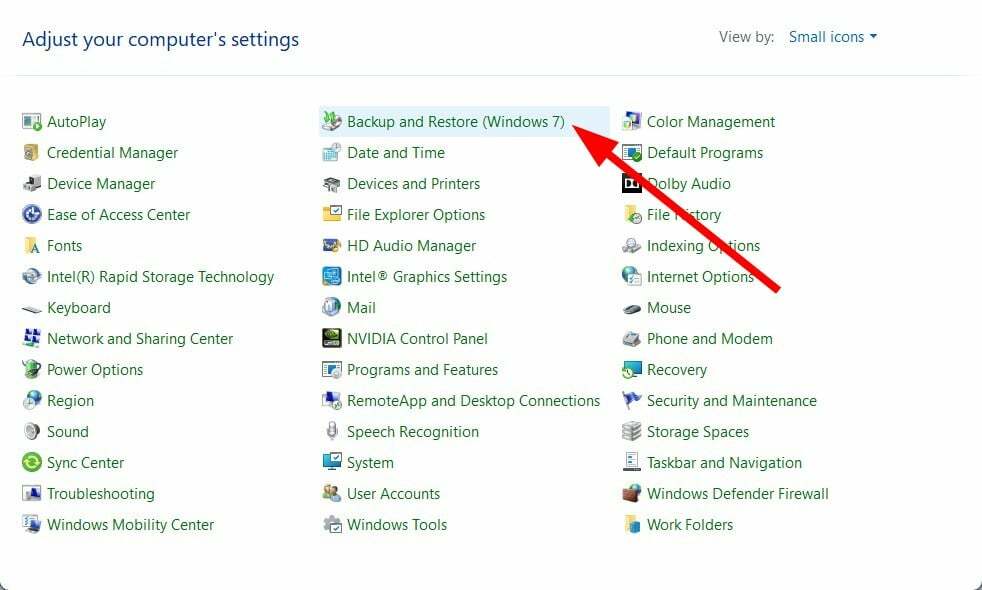
- Spustelėkite Nustatyti atsarginę kopiją.
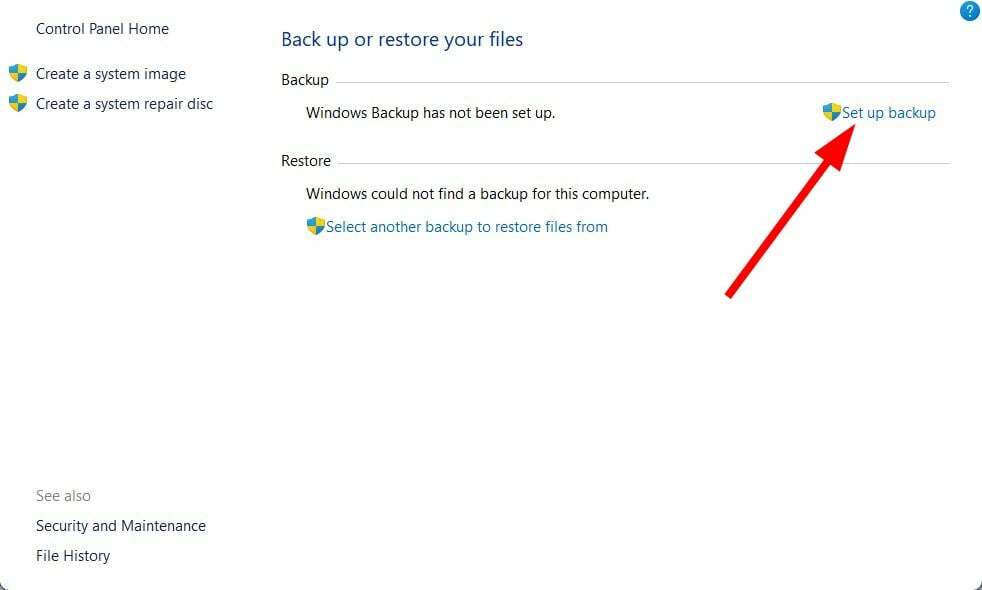
- Pasirinkite vieta norėdami išsaugoti „Windows“ vartotojo profilio atsarginę kopiją.
- Spustelėkite Kitas.
- Taip pat galite sukurti atsarginę „Windows“ profilio kopiją išoriniame diske, pasirinkę išorinio disko pasirinkimo parinktį.
- Atsidariusiame naujame lange pasirinkite Leisti pasirinkti.
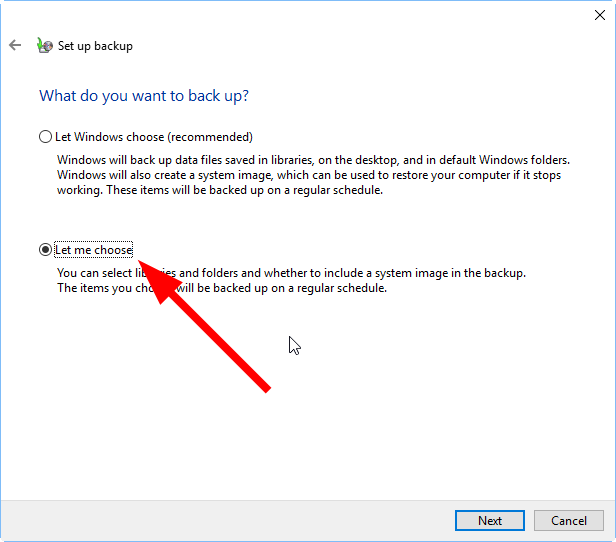
- Spustelėkite Kitas.
- Kadangi ketiname kurti tik „Windows“ profilio atsargines kopijas, panaikinkite parinkties Įtraukti sistemos vaizdą žymėjimą.
- Spustelėkite Kitas.
- Išsaugokite nustatymus ir paleiskite atsarginę kopiją.
Aukščiau atlikti veiksmai išsaugo jūsų „Windows“ profilio atsarginę kopiją pasirinktoje vietoje. Jei jūsų profilis sugadintas, galite atidaryti atsarginės kopijos kūrimo ir atkūrimo parinktį ir grįžti į datą, kai viskas buvo įprasta.
Ir jei norite tik nukopijuoti „Windows“ profilį į kitą standųjį diską, galite atlikti toliau nurodytus veiksmus.
- Dešiniuoju pelės mygtuku spustelėkite Šis kompiuteris.
- Pasirinkite Savybės.
- Spustelėkite Išplėstiniai sistemos nustatymai.
- Spustelėkite Nustatymai pagal Vartotojų profiliai.
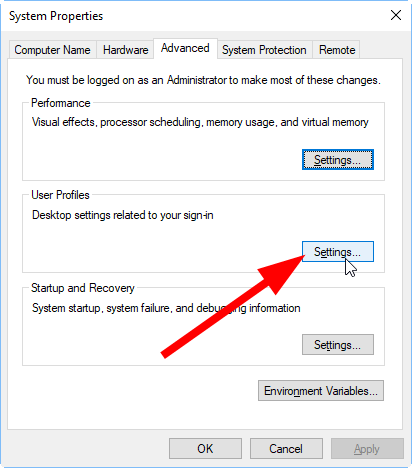
- Pasirinkite savo vartotojo profilis iš pasirodžiusio sąrašo.
- Spustelėkite Nukopijuoti.
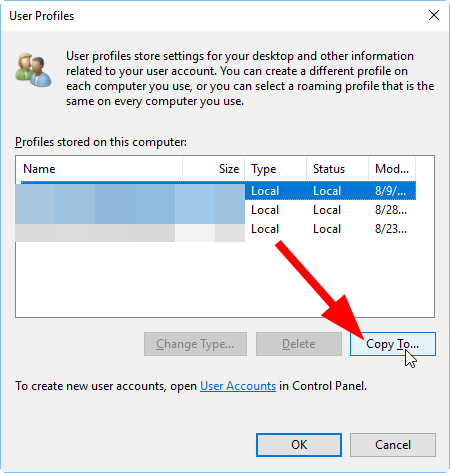
- Prijunkite standųjį diską ir pasirinkite jį, kad pradėtumėte kopijuoti savo vartotojo profilį.
Kaip perkelti „Windows“ profilį naujam vartotojui?
1. Naudokite „Microsoft“ paskyras
Vienas geriausių ar greičiau paprasčiausių būdų perkelti „Windows 10“ profilį naujam vartotojui arba kompiuteriui yra perjungti į „Microsoft“ paskyrą.
Pažymėtina, kad jei prisiregistravote gauti „Microsoft“ paskyrą ir naudojate ją savo kompiuteryje, galite sinchronizuoti savo profilį su kitu kompiuteriu tiesiog prie jo prisijungę.
„Microsoft“ paskyra registruojama nemokamai ir šis procesas atkartos tik jūsų „Windows 10“ vartotojo profilį, o ne failus ir programas.
2. Naudokite TransWiz
1. parsisiųstiTransWiz.
2. Jei kompiuteryje turite tik vieną profilį, sukurkite naują profilį su administratoriaus teisėmis.
3. Perjunkite į naujai sukurtą profilį.
4. Paleiskite TransWiz.
Eksperto patarimas:
REMIAMAS
Kai kurias kompiuterio problemas sunku išspręsti, ypač kai kalbama apie trūkstamus arba sugadintus sistemos failus ir „Windows“ saugyklas.
Būtinai naudokite tam skirtą įrankį, pvz Fortect, kuri nuskaitys ir pakeis jūsų sugadintus failus naujomis versijomis iš savo saugyklos.
5. Pasirinkite parinktį Noriu perkelti duomenis į kitą kompiuterį.
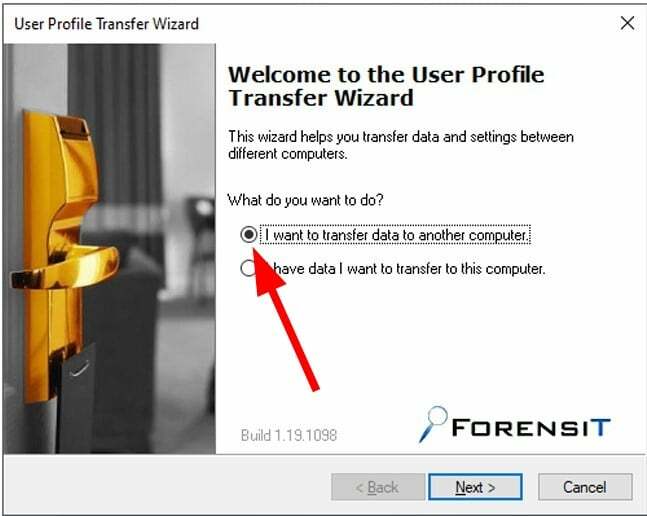
6. SpustelėkiteKitas.
7. Pasirink profilį norite perkelti.
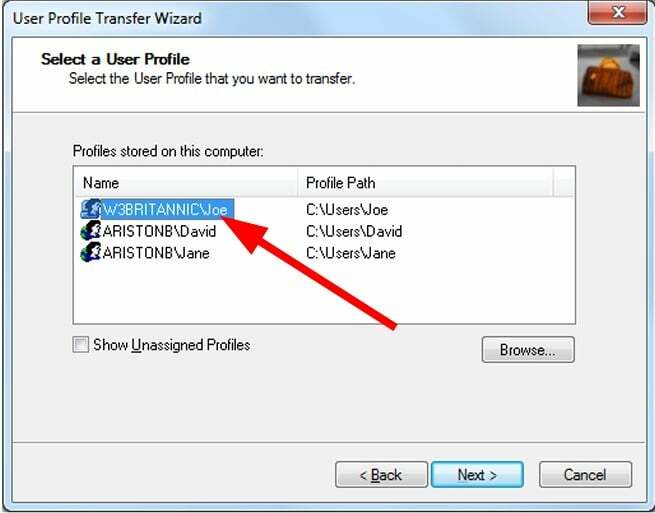
8. SpustelėkiteKitas.
9. Pasirinkišorinis kietasis diskaskaip savo vietą ir paspauskiteKitas.
10. SpustelėkiteGerai.
11. „TransWiz“ sukurs ZIP failą jūsų išoriniame standžiajame diske.
12. Prijunkite jį prie naujojo įrenginio ir paleiskite TransWiz.
13. PasirinkAtkurti duomenisvariantas.
14. PasirinkiteZIP failas, o TransWiz padarys visa kita.
15. TransWiz atkurs jūsų profilį.
Nors „Windows 11“ nėra integruotos parinkties, leidžiančios perkelti profilius, yra specializuota trečiosios šalies programinė įranga, kuri gali tai padaryti.
„TransWiz“ yra mūsų rekomenduojamas pasirinkimas, nes jis nemokamas ir paprastas naudoti. Tai domenų perkėlimo įrankis, galintis per kelias minutes nukopijuoti jūsų duomenis iš vieno vartotojo profilio į kitą.
- Kaip pašalinti paskyras „Windows 11“.
- Kaip sukurti vietinę paskyrą „Windows 11“.
- Kaip pataisyti sugadintą vartotojo profilį „Windows 10“ [Visas vadovas]
Kaip dalytis failais tarp dviejų vartotojų tame pačiame kompiuteryje?
„Windows“ turi viešąjį aplanką, kurį galite rasti aplanke C:\Users. Šį aplanką gali pasiekti visos „Windows“ asmeninio kompiuterio vartotojo abonementai.
Jei šiame aplanke įrašote bet kurį failą, iš esmės leidžiate visoms kitoms paskyroms pasiekti failą. Taigi, iš esmės, jei norite bendrinti failus su vartotojo abonementu savo kompiuteryje, galite išsaugoti failus šiame viešajame aplanke.
Jūs netgi galite bendrinti šį viešąjį aplanką su savo vietiniu tinklu.
- Atviras Kontrolės skydelis.
- Pasirinkite Tinklo ir dalinimosi centras.
- Spustelėkite Išplėstiniai bendrinimo nustatymai.
- Dėl Viešojo aplanko bendrinimas, pasirinkite Įjunkite bendrinimą variantas.
Tokiu būdu galite bendrinti bet kurį failą ar programą su bet kuo, naudojant kitą vartotojo abonementą „Windows 11“ arba „Windows 10“ kompiuteryje.
Kaip išspręsti „Windows 10“ kopijavimo vartotojo profilio pilkos spalvos problemą?
Yra keletas pataisymų, kuriuos galite pritaikyti norėdami išspręsti „Windows 10“ kopijavimo vartotojo profilio pilkos spalvos problemą:
- Patikrinkite, ar nesate prisijungę prie tos pačios paskyros, kurią norite kopijuoti
- Jei neturite antros administratoriaus paskyros, turite ją sukurti, kad veiktų parinktis Kopijuoti vartotojo profilį
- Iš naujo paleiskite kompiuterį atsijungę nuo paskyros ir vėl prisijungdami
- Prisijunkite prie naujos paskyros ir patikrinkite, ar problema išspręsta, ar ne
Tikimės, kad šis vadovas padėjo jums nukopijuoti vartotojo profilį į naują vartotojo abonementą sistemoje „Windows 11“. Procesas yra toks pat ir „Windows 10“ kompiuteriams.
Praneškite mums toliau pateiktuose komentaruose, jei vykdydami aukščiau pateiktą vadovą susidursite su problemomis.
Vis dar kyla problemų?
REMIAMAS
Jei pirmiau pateikti pasiūlymai neišsprendė problemos, jūsų kompiuteryje gali kilti rimtesnių Windows problemų. Siūlome pasirinkti „viskas viename“ sprendimą, pvz Fortect efektyviai išspręsti problemas. Įdiegę tiesiog spustelėkite Peržiūrėti ir taisyti mygtuką ir tada paspauskite Pradėti remontą.
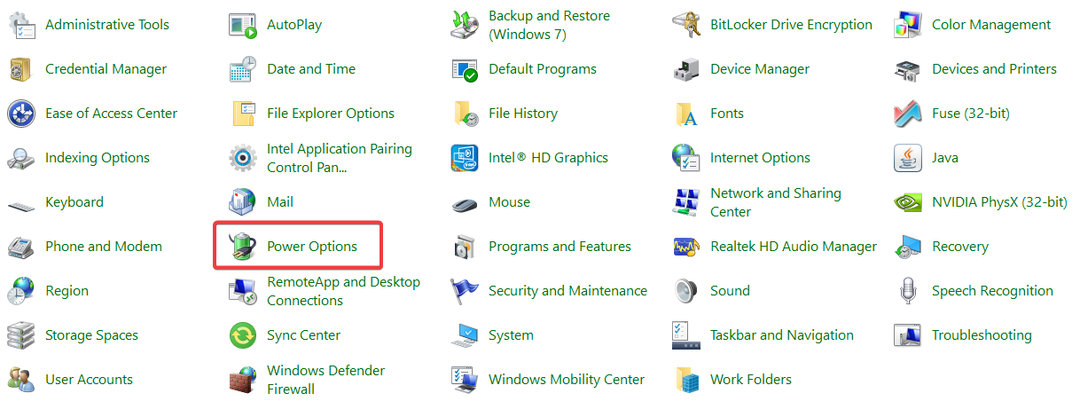
![Kaip iš naujo suaktyvinti „Windows“ pakeitus aparatinę įrangą [2 žingsniai]](/f/0e766da042ff9cef76e4c93f808c53d3.png?width=300&height=460)
